任务一:网络地址规划表:

ip地址修改过程 步骤如下
步骤1:打开“网络和共享中心”
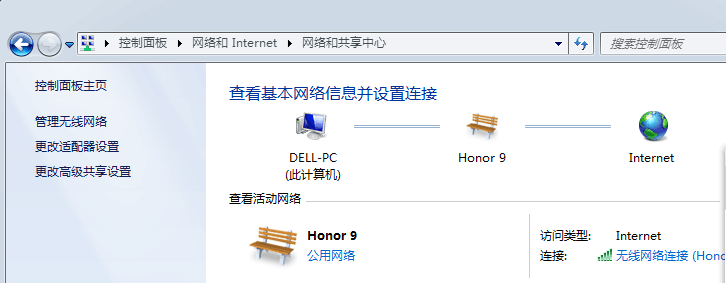
步骤2:点击“更改适配器选项”双击打开已连接的网络

步骤3:打开“属性”点击“Internet 协议版本 4(TCP/IPv4)”

步骤4:更改IP配置,将IP地址最后一空设成自己学号后三位

步骤5:检查电脑是否可以连得上网络
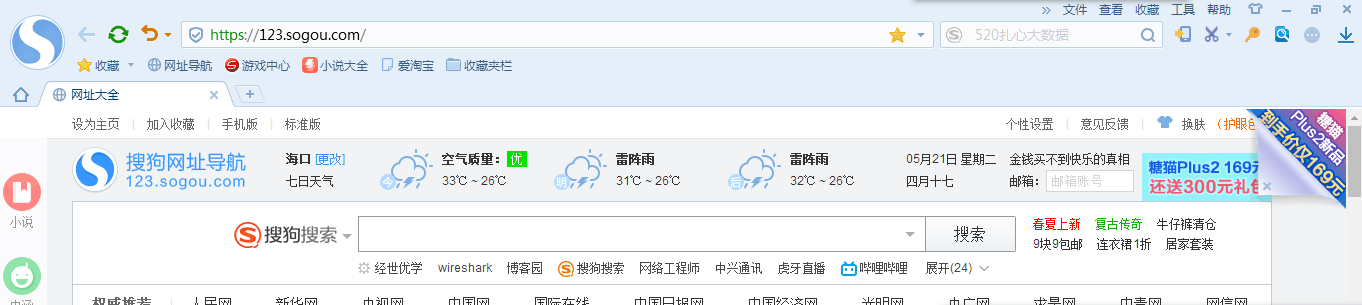
任务二:在应用层捕获www和直播的数据包
www抓包:启动wireshark抓包软件,在抓取数据中选择一个HTTP报文,打开并找到相应的网址,复制选择“值”,然后在浏览器中打开。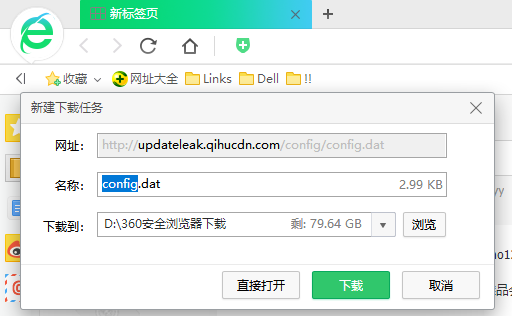
直播抓包:采用搜索yy直播获取数据包,获取成功。
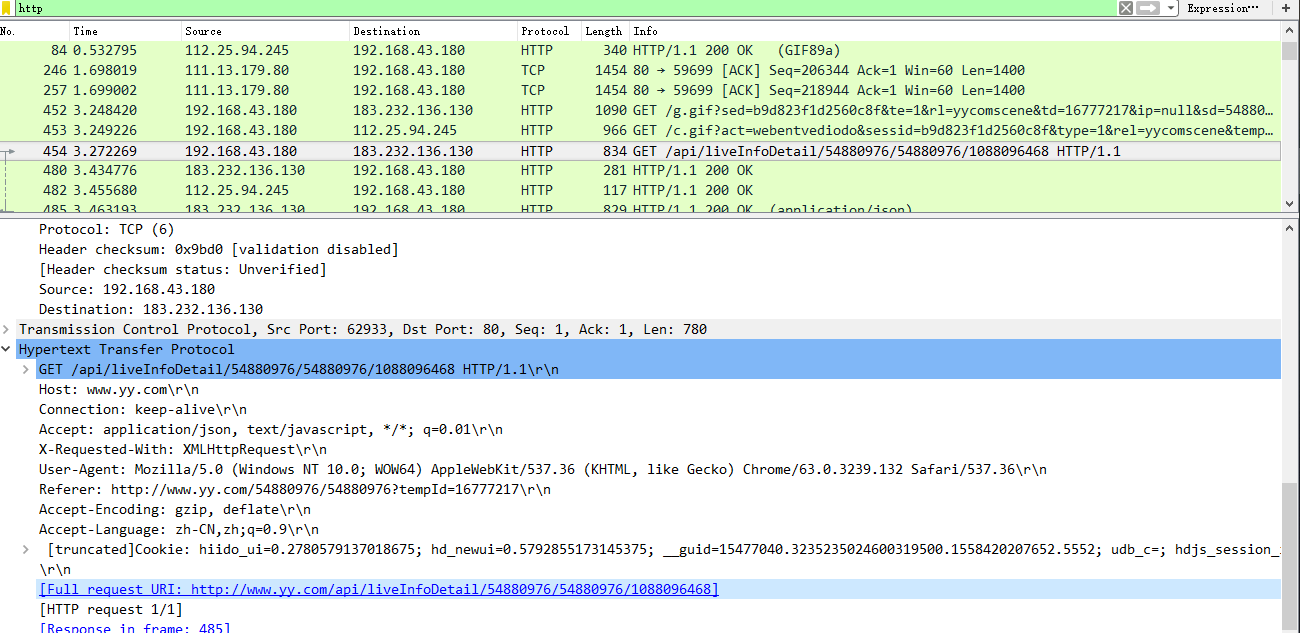

复制网址,打开浏览器粘贴,这里只出现了代码,打开不了视频,原因可能是只能在特定的播放器中才能打开视频,而不能在浏览器中直接播放。
任务三:传输层中TCP(建立连接、释放连接过程)和UDP协议。
捕获的Tcp协议如下:
图中可以看到wireshark截获到了三次握手的三个数据包。第六个包才是HTTP的、这说明HTTP的确是使用TCP建立连接的。

第一次握手的数据包:客户端发送一个TCP,标志位为SYN,序列号为0,代表客户端请求建立连接,如下图:

第二次握手的数据包:服务器发回确认包,标志为为SYN,ACK。将确认序号设置为客户的ISN加1,即0+1=1,如图:

第三次握手的数据包:客户端再次发送确认包(ACK),SYN标志位为0,ACK标志位为1,并且把服务器发来ACK的序号字段+1,放在确认字段中发送给对方,并且在数据段放些ISN的+1,如图
:
就这样通过了TCP三次握手,建立了连接。
第一次挥手:客户端给服务器发送TCP包,用来关闭客户端到服务器的数据传送,将标志位FIN和ACK置为1,序列号为438,确认号为968。
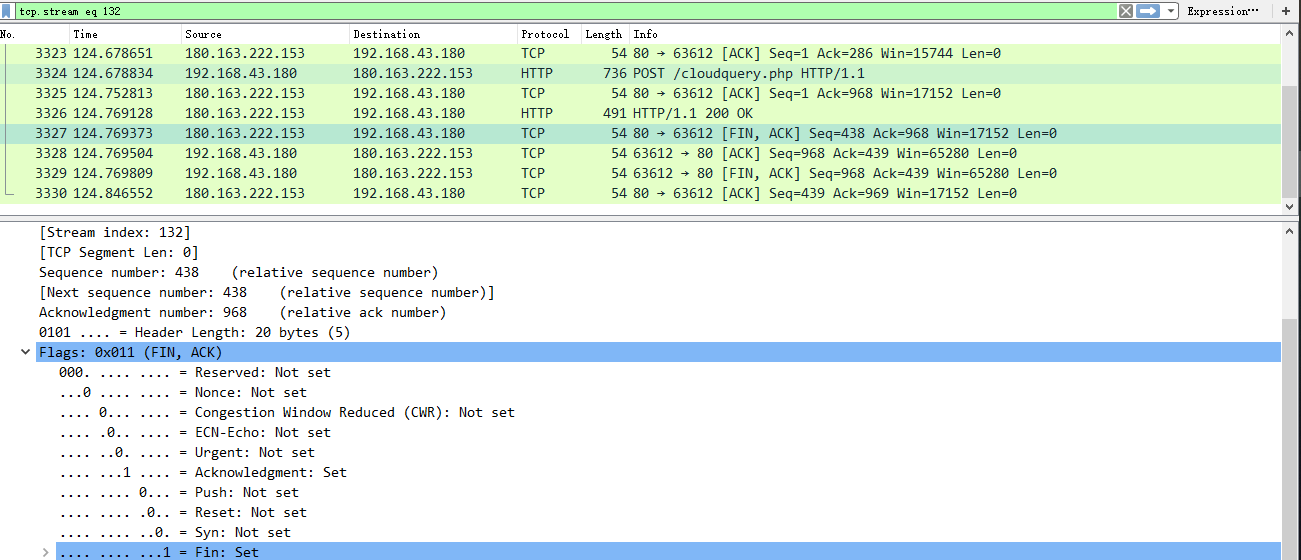
第二次挥手:服务器收到FIN后,发回一个ACK,确认序号为收到的序号加1。
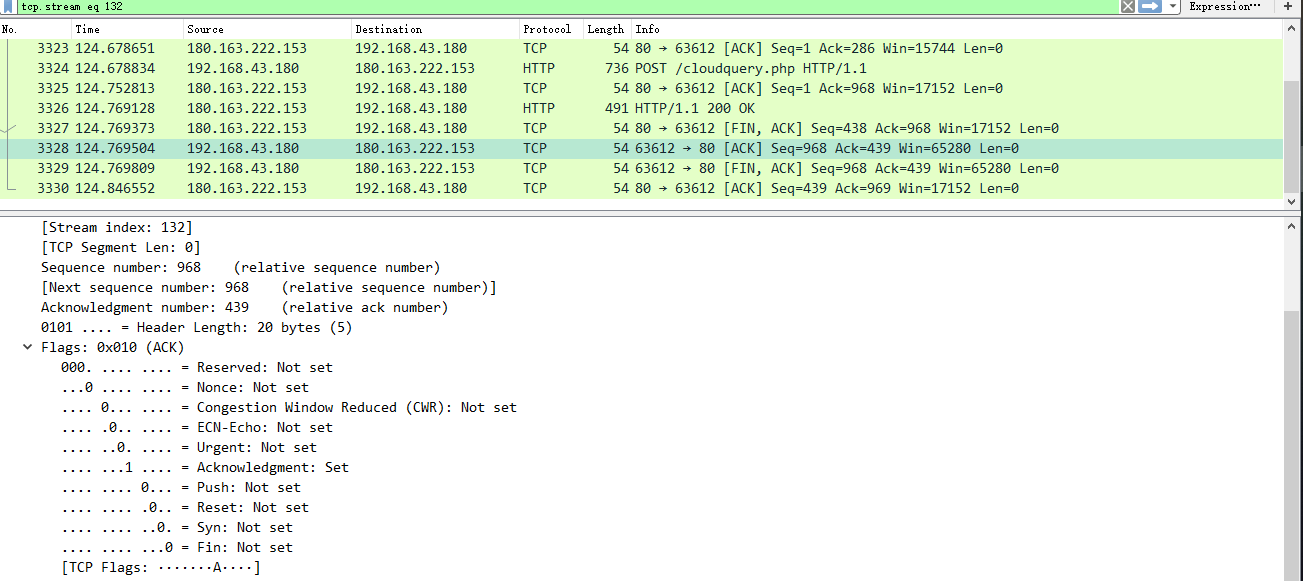
第三次挥手:服务器关闭与客户端的连接,发送一个FIN。标志位FIN和ACK置为1。
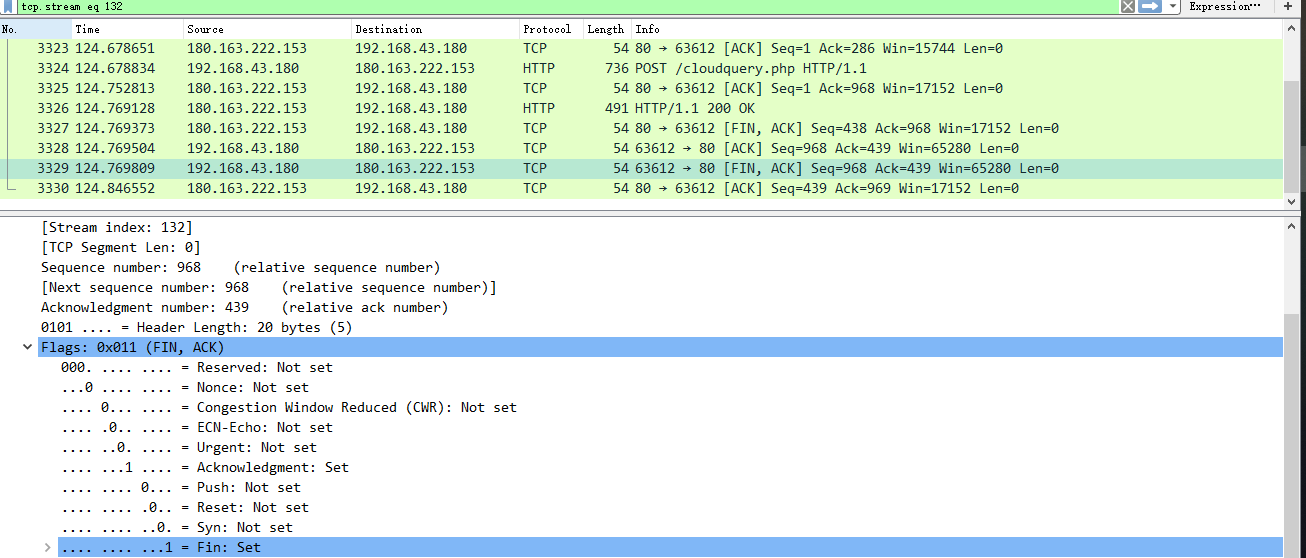
第四次挥手:客户端收到服务器发送的FIN之后,发回ACK确认,确认序号为收到的序号加1。

捕获的UDP协议如下:在试验中,当包的长度达到65214时,接收端根本无法接收到发送的包。
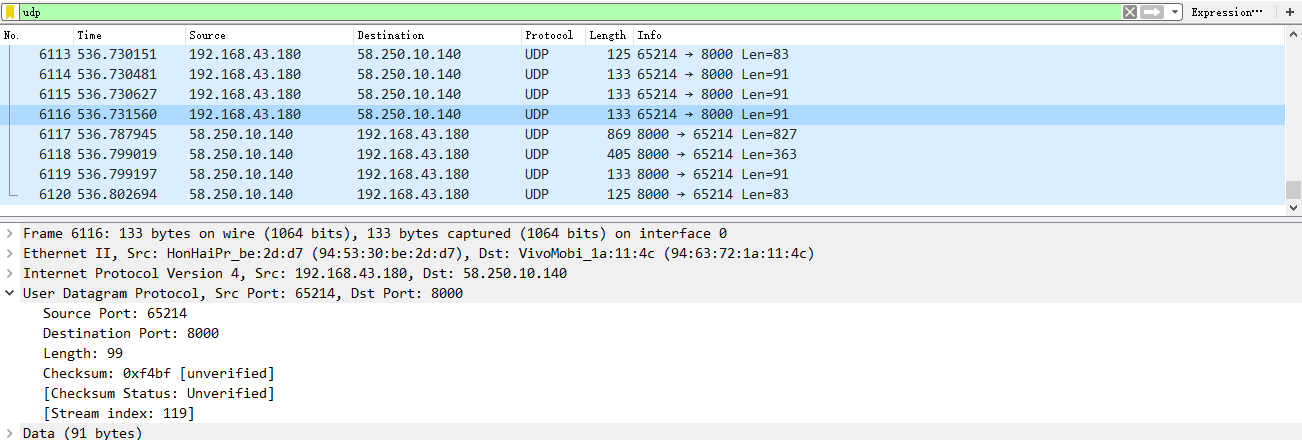
任务三:捕获网络层的IP报文和ARP
捕获的IP报文如下:
Version:4 是指版本为IPv4。
Header Length:20bytes(5) 是指首部长度为20字节。
Total length:119 代表ip报文段总长度是119。
Identification:0x4bc0(19392)表示标识符
Time to live:128 表示生存时间为128bits
Protocol:UDP(17) 表示上层的协议为UDP
Header checksum:0xbcd3[validation disabled] 表示首部校验和为0xbcd3
Source:192.168.43.180和Destination:58.250.10.140表示源地址是192.168.48.180,目的地址是58.250.10.140

捕获的ARP如下:
广播ARP
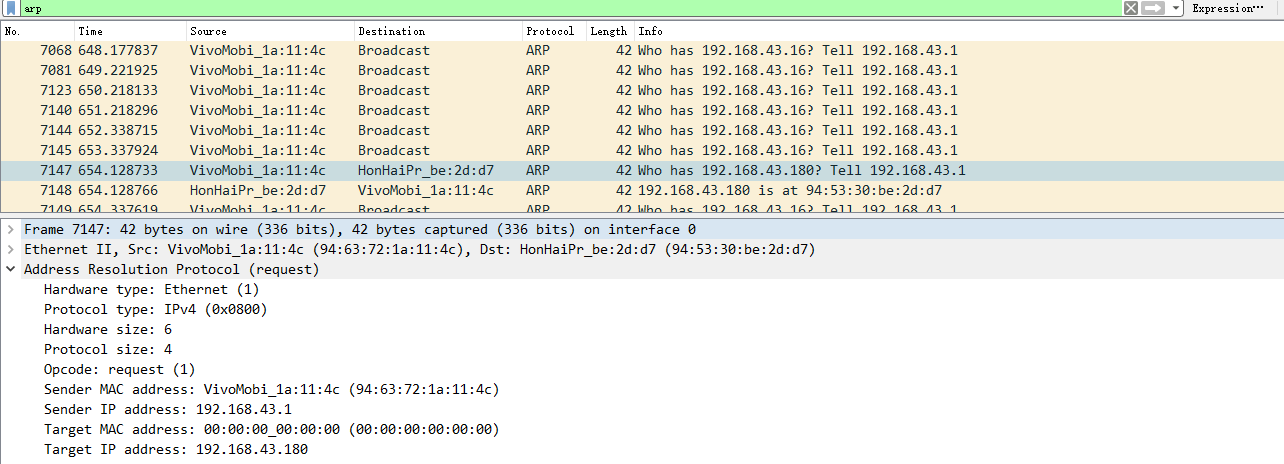
回应ARP

任务四:捕获MAC帧格式以及完成MAC地址分析
捕获MAC帧如图所示:第一行表示3965号帧,线路480字节,实际捕获480字节。
Frame Number:7095 表示帧序号
Frame Length:132 bytes 表示帧长度
Capture Length132 bytes 表示捕获长度
[Frame is marked: False] 表示此帧是否做了标记:否
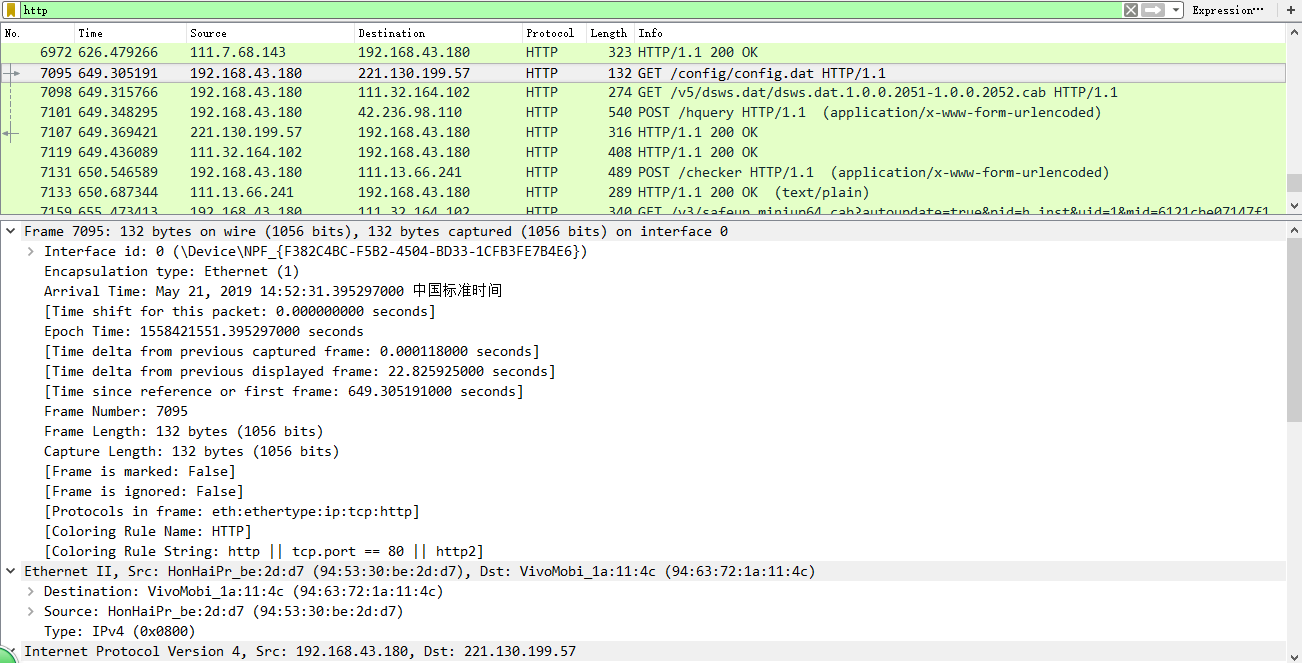
MAC地址分析:

总结:刚开始使用wireshark进行抓包时,面临了很多问题,比如wifi连接不上,显示是访问被限制,经过不断的探索发现可能是以太网网卡驱动问题,更新驱动了一下然后就恢复正常了。还遇到的问题是IP地址无效和DNS无法连接,解决办法就是插上了网线下载360段网急救箱修复了一下系统的网络设置然后重新连接就被修复好了。通过这次抓包作业,我了解了抓包就是将网络传输发送与接收的数据包进行截获、重发、编辑、转存等操作,以及掌握使用wireshark这个软件进行抓包的步骤以及技巧。